Probablemente sepa que ahora hay una gran cantidad de motores de búsqueda en Internet, que después de un tiempo se han convertido en grandes portales, donde hay una cantidad considerable de diversos servicios. Cada servicio, por regla general, está diseñado para proporcionar un servicio específico, por ejemplo, puede ser la creación de una cuenta de correo electrónico, el lanzamiento de las últimas noticias, la posibilidad de que los usuarios descarguen varios tipos de archivos, etc. Hoy decidimos hablar de uno de estos portales. Hablemos de cómo configurar Rambler como página principal, porque este recurso es uno de los mejores.
Comencemos con el navegador
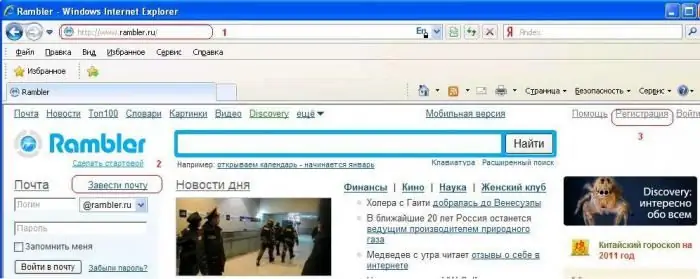
Primero debe iniciar su navegador favorito que usa con más frecuencia, pero le daremos un ejemplo hoy enNavegador Internet Explorer, y también considere "Opera". Hacer que Rambler sea la página principal en el primer navegador es muy simple. Si primero lee las instrucciones anteriores, puede instalar rápidamente y, lo que es más importante, correctamente este motor de búsqueda en su navegador.
Configuración

Después de abrir el navegador, debe ir a la página principal del motor de búsqueda Rambler. Después de ir a la página principal, en la parte superior cerca del logotipo, podrá notar un pequeño botón "Hacer página de inicio". Si por alguna razón no pudo encontrar este botón, entonces debe hacerlo de otra manera. Presionamos el botón "Herramientas" en el navegador, luego de eso notará un menú desplegable donde debe ir al comando "Opciones de Internet". Se abrirá una ventana frente a usted donde debe encontrar la pestaña "General", luego buscamos el campo "Página de inicio" y luego configuramos "Rambler" como la página principal, no olvide hacer clic en "Aceptar botones " y "Aplicar". Después de realizar este procedimiento, el sitio que estaba actualmente abierto, y en nuestro caso, esta es la página principal del gran servicio Rambler, se establecerá como el sitio de inicio.
Solución alternativa
También quiero decir que puede llamar al comando "Opciones de Internet" sin un navegador, para esto, simplemente seleccione la pestaña "Inicio" y vaya al panel de control, y luego busque las "Opciones de Internet" pestaña. Como puedes ver por ti mismo, no hay absolutamentenada complicado, por supuesto, por primera vez, puede ser difícil para usted, pero en el futuro podrá descubrir cómo se hace esto, lo principal es no apresurarse y seguir las instrucciones dadas. Si actúa de la última manera a través del panel de control, luego de que se complete la instalación de la página principal, definitivamente deberá reiniciar el navegador. Cuando vuelva a abrir el navegador, definitivamente debe asegurarse de que el motor de búsqueda Rambler se abra en modo automático, como siempre debe suceder. Ahora ya sabe cómo configurar Rambler como página de inicio en Internet Explorer, aunque en cualquier otro navegador el procedimiento será similar, de lo contrario puede configurar esta opción a través del panel de control, respectivamente, esta innovación se utilizará para todos los navegadores.
Ópera
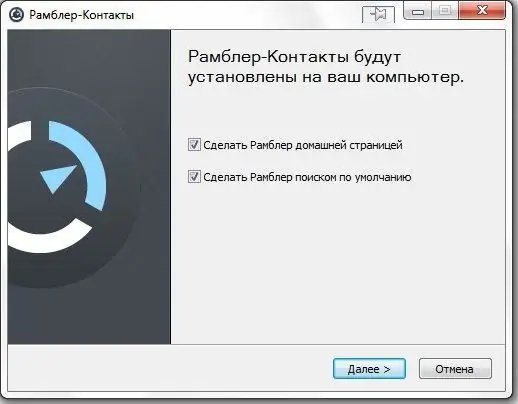
También consideremos la opción de cómo configurar Rambler como la página principal en el navegador de Internet Opera. Como regla general, este navegador tiene una gran popularidad. A muchos les interesará cómo configurar Rambler como página principal. Su tarea es ir al menú del navegador y luego seleccionar el elemento "Configuración", buscar la pestaña "Configuración general" o simplemente presionar la combinación de teclas especial Ctrl + F12. De hecho, la configuración en el navegador Opera es mucho más simple que en el Explorador, por lo que no le será difícil averiguarlo con seguridad. ¡Buena suerte!






